K&H e-bank belépés
A K&H e-bankba a K&H mobilbankba épített mobil-token segítségével tudsz belépni.
A K&H e-bankba felhasználónévvel és jelszóval tudsz belépni.
& TE tudtad?
- a böngészősávban található internetes cím (URL) megmutatja, hogy a valóságban melyik oldalon vagy
- a K&H e-bank belépő felülete, ahol válaszhatsz a belépési módok közül a https://www.kh.hu/ebank
& mit tegyél, ha nem a K&H Bank e-banki felület URL-jét látod?
- NE add meg belépési adataidat
- zárd be a böngészőt
- csatolmányként továbbítsd a levelet, amiben a csaló linket kaptad az informationsecurity@kh.hu címre
& ha már megtörtént a baj?
- haladéktalanul hívd a K&H TeleCentert, ahol kollégáink segítenek a további lépésekben
- látogasd meg a https://www.kh.hu/biztonsag-a-penzugyekben oldalt, ahol mindent elolvashatsz a további teendőkről
- tegyél rendőrségi feljelentést
& hogyan védekezz a támadások ellen?
- mindig ellenőrizd az oldal URL-jét a böngészősávban
- ne kattints olyan levélben található linkre, ami sürget, valamilyen szankcióval fenyeget, vagy feltűnően jó ajánlatot tartalmaz
- tartsd észben, hogy a Bank SOHA nem kéri, hogy linkre kattintva lépj be az e-bankba
- ha egy beszélgetés során a jelszavadat, ePIN kódodat, SMS megerősítő kódodat kéri a hívó fél, akkor biztos lehetsz abban, hogy csalóval beszélsz. Szakítsd meg a vonalat!
- ne feledd, hogy a Bank semmilyen körülmények közt nem kéri, hogy távoli elérést lehetővé tevő applikációt/szoftvert telepíts az eszközödre és nem kéri, hogy másik, „biztonságos” számlára utald a pénzedet
mobil-token azonosítás részletei
e-bank azonosítás részletei
 e-bank azonosítás részletei
e-bank azonosítás részletei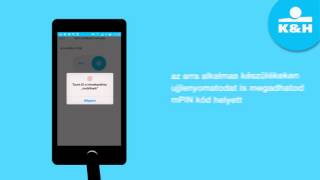 aktiválás felhasználónév és jelszó használatával
aktiválás felhasználónév és jelszó használatával aktiválás K&H énazonosító és e-PIN kód használatával
aktiválás K&H énazonosító és e-PIN kód használatával aktiválás K&H e-bankban
aktiválás K&H e-bankban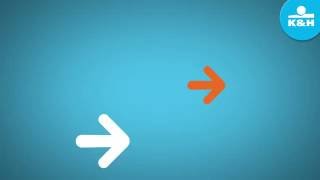 tranzakció aláírás e-bankban mobil-tokennel
tranzakció aláírás e-bankban mobil-tokennele-bank és mobilbank
K&H e-bank belépés
 K&H e-bank belépés
K&H e-bank belépés tranzakció aláírás a K&H e-bankban mobil tokennel
tranzakció aláírás a K&H e-bankban mobil tokennel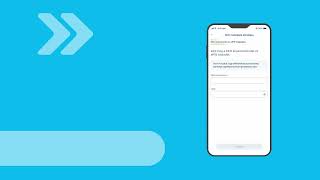 K&H mobilbank aktiválás és belépés
K&H mobilbank aktiválás és belépés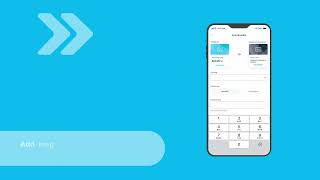 K&H mobilbank - elektronikus utalás
K&H mobilbank - elektronikus utalás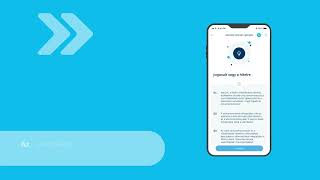 K&H személyi kölcsön igénylés
K&H személyi kölcsön igénylésmi az a mobil-token?
A mobil-token a K&H mobilbank alkalmazásba épített, szoftveralapú azonosítási mód. Magas biztonsági szint mellett, egyszerűen és gyorsan használhatod K&H e-bankba történő belépéshez, és az ott végzett műveletek jóváhagyásához. A mobil-token használatához a K&H mobilbank alkalmazás szükséges. Kezelése nagyon egyszerű, hiszen a belépéshez az e-bank képernyőn megjelenő színes kódot, műveletek aláírásához pedig egy QR kódot kell beolvasnod telefonoddal, majd azt követően a K&H mobilbankban kell a tranzakciót mPIN kódoddal (vagy arra alkalmas iPhone esetén TouchID-val) megerősítened
hogy kell belépni mobil-tokennel?
Az aktivált mobilbank alkalmazásba épített mobil-tokent e-bankba történő belépéshez úgy használhatod, hogy a mobilbank bejelentkező képernyőjén az „e-bank belépés” funkciót választod. Ezzel párhuzamosan számítógépeden, az e-bank bejelentkezési képernyőn, a „belépés mobil-tokennel” menüpont kiválasztását követően beolvasod telefonoddal az ott megjelenő színes kódot. A belépést mobiltelefonod mPIN kódjával vagy - arra alkalmas iPhone készülék esetén - TouchID-val meg kell erősítened. Részletekért nézd meg a mobil-tokenes e-bank belépés videóját
hogyan jutok hozzá a mobil-tokenhez?
Ahhoz, hogy e-bankba mobiltelefonoddal be tudj lépni, és ott a megbízásokat azzal aláírni, K&H mobilbank szolgáltatásra van szükséged. A mobilbank alkalmazást a megfelelő webáruházból töltheted le (App Store, Google Play). Az alkalmazás letöltése egyben a mobil-token azonosító letöltését is jelenti. A mobil-token úgy válik használhatóvá, ha a mobilbank alkalmazást – letöltés után – aktiválod néhány nagyon egyszerű lépésben. Aktiválást követően a mobilbank bejelentkezési képernyőjén találod az „e-bank belépés” menüpontot. Részletekért nézd meg a mobil-token aktiválás videóját
mi az mPIN kód?
Az mPIN kód a Te egyedi azonosítód a K&H mobilbankba történő belépéshez, és ott megadott megbízások aláírásához. Az mPIN kód egy 5-12 karakter hosszú számsor, amelyet a mobilbank alkalmazás aktiválásakor tudsz megadni és a későbbiekben az alkalmazás „beállítások” menüpontjában bármikor megváltoztatni. Az arra alkalmas készülékek estén biometrikus azonosítót (pl. TouchID vagy FaceID vagy írisz azonosítás) is beállíthatsz mPIN kód mellett. Ezt követően a K&H mobilbank használata során (belépéskor és tranzakciók aláírásakor) lehetőséged van a biometrikus azonosítás és az mPIN kód között választani, így a számodra legkényelmesebb módon használhatod az alkalmazást.
mit tegyek, ha nem tudom leolvasni a színes kódot belépéskor?
Győződj meg róla, hogy okostelefonod kamerája ép és sértetlen! Gyengébb teljesítményű készülékek esetén sajnos előfordulhat, hogy nehezen, vagy egyáltalán nem olvasható be a színes kód. Ilyen esetben javasoljuk, hogy válaszd az SMS azonosítási módot, mely szintén biztosítja számodra az e-bank fiókodhoz való hozzáférést.
mit tegyek, ha elrontom az mPIN kódomat?
Ha elrontottad mPIN kódodat belépéskor vagy tranzakció-aláíráskor, rögtön újrapróbálhatod. Egymást követő hibás próbálkozások után azonban a mobil-tokent 24 órára zároljuk. Ez esetben a mobilbank alkalmazás „beállítások” menüpontjában, e-bankon a „beállítások/azonosító eszközök kezelése” menüpontban, vagy a K&H TeleCenteren / K&H Cégvonalon keresztül törölheted a mobil-tokent telefonodról, majd újraaktiválhatod az alkalmazást.
mit tegyek, ha nem működik a TouchID a telefonomon?
Ellenőrizd iPhone készüléked „beállítások” menüpontjában, hogy ujjlenyomatod rögzítve van-e már! Ha nem, kérjük, rögzítsd, ezt követően használható lesz a mobilbank alkalmazásban is.
mit tegyek, ha elfelejtettem az mPIN kódomat?
Ha elfelejtetted mPIN kódodat, töröld a mobil-tokent a készülékről a mobilbank alkalmazás „beállítások” menüpontjában. Ezt követően az első használatba vételhez hasonlóan újra kell aktiválnod az alkalmazást, amely során új mPIN kódot adhatsz meg.
hogyan tudok belépni mobillal?
SMS azonosítással történő e-bank belépéshez felhasználónevedre és jelszavadra lesz szükséged, amelyet az első e-bank belépés alkalmával adhatsz meg. A felhasználónév és jelszó megadását követően SMS-ben küldünk neked egy egyszer használatos kódot, amelyet az e-bank felületén kell begépelned.
mit kell tudnom az e-bankba történő első belépésről?
Első használatkor K&H énazonosítóddal és ePIN-kódoddal léphetsz be a K&H e-bankba. Ezt követően tetszőlegesen választhatod meg felhasználónevedet és jelszavadat, így a második belépéstől már ezeket az azonosítókat tudod használni.
mit kell tudnom a K&H énazonosítóról és e-PIN kódról?
A K&H énazonosító a Te egyedi azonosítód az elektronikus szolgáltatások igénybevételéhez. K&H énazonosítót, illetve a hozzá tartozó e-PIN kódot az elektronikus szolgáltatásokra vonatkozó szerződés megkötésekor, a bankfiókban kaphatod meg.
K&H énazonosítódat megtalálod a számlaegyenleg-értesítőn. A K&H énazonosító és az e-PIN kód pótlására csak bankfiókjainkban van lehetőség. Kérjük, ilyen esetben keresd fel bármelyik bankfiókunkat, ahol költség felszámítása nélkül igényelhetsz újat!
hogyan tudom a jelszó blokkolását feloldani?
A blokkolás feloldásához az e-bank belépési oldalán az „elfelejtettem a jelszavam” gombra kattintva tudsz új jelszót igényelni, amellyel a belépés funkció azonnal elérhető.
hogyan tudok biztonságosabb azonosító eszközre váltani?
A K&H e-bankot mobil-tokenes azonosítással is használhatod.
Ha mobil-tokent szeretnél használni, csupán annyi teendőd van, hogy a K&H mobilbank alkalmazás „e-bank belépés” funkcióját használod.
hogyan működik az aláírási folyamat azonnali értesítéssel vagy SMS-sel?
Csak egyedileg, egyesével tudod aláírni azonnali értesítéssel vagy SMS azonosítással a bankkártya limit módosítás, és a személyes adat (például lakcím) módosítás tranzakciókat.
Pénzügyi tranzakciókból (például átutalás) egyszerre maximum 8 darab tranzakciót írhatsz alá SMS azonosítással.
a tranzakciót jóváhagyó azonnali értesítés vagy SMS tartalma az alábbi:
- művelettípus kód (amit az e-bank “tranzakciók aláírása” képernyőn tudsz ellenőrizni)
- kedvezményezett bankszámlaszáma
- tranzakció összege
- tranzakció devizaneme
Azonnali értesítés/SMS azonosítással jóváhagyott csoportos átutalások esetében maximum 8 kedvezményezettet tehetsz egy csomagba, és a csoportos átutalásokat is egyedileg, egyesével tudod aláírni. Tranzakció import esetében egyszerre maximum 40 darab átutalást tehetsz a betöltő file-ba, Azonnali értesítés/SMS azonosítással történő jóváhagyás esetén azonban ezen tételeket is csak nyolcasával kijelölve tudod aláírni.



